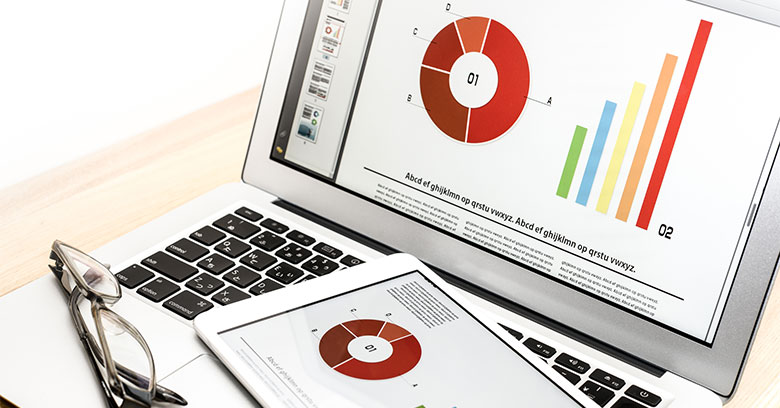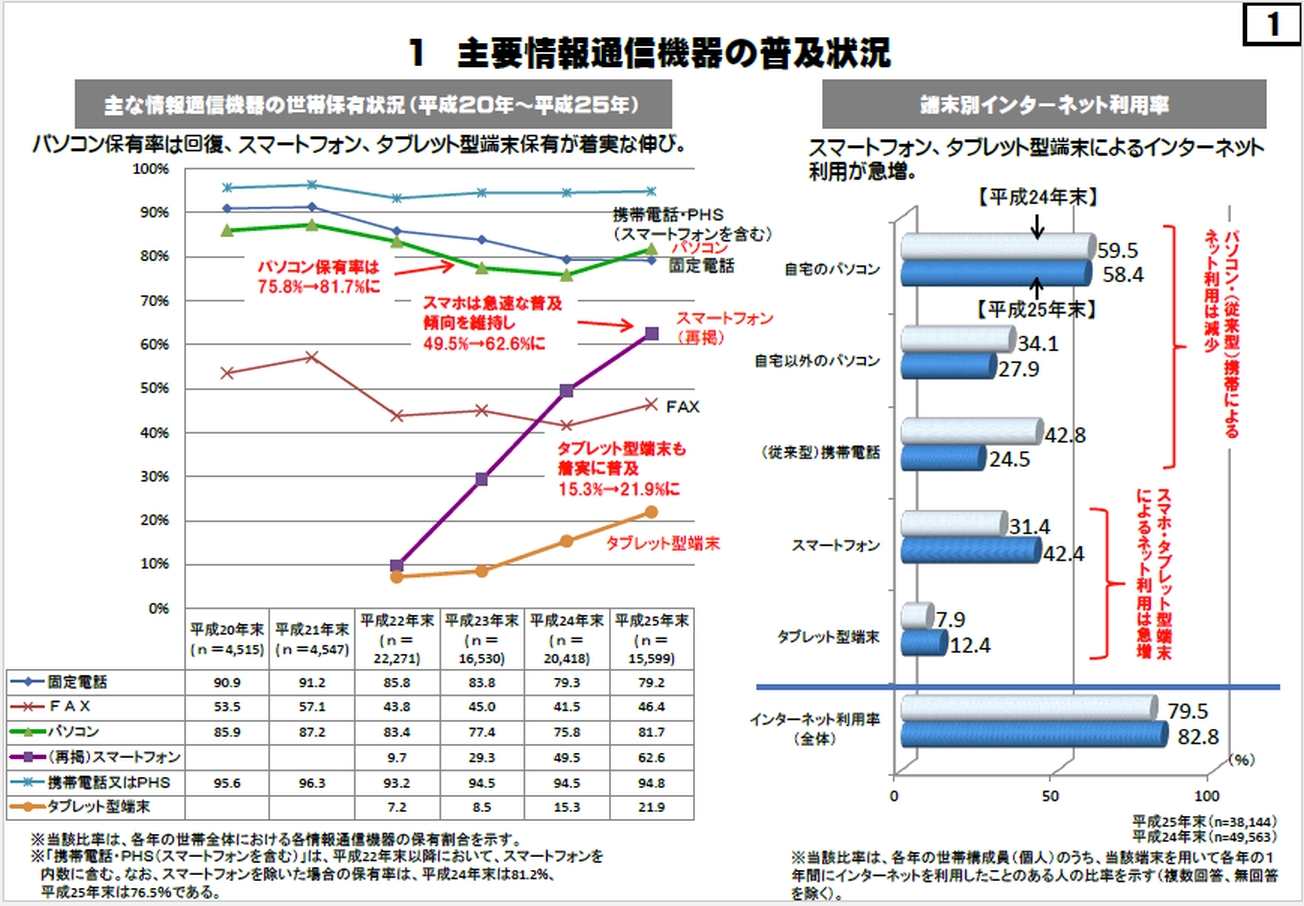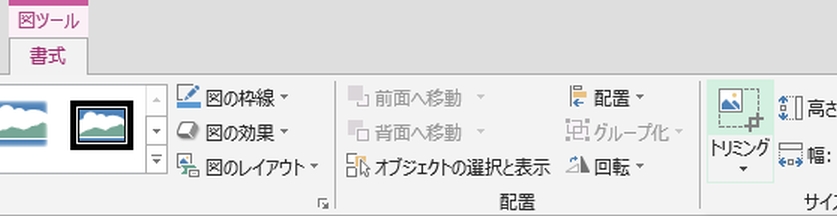仕事で作る資料の中にはPDFファイルあるいはウェブの一部を引用する場合、OSやアプリケーションの操作方法に関する資料など、画面のキャプチャを使った方が分かりやすくなる場合が多々あります。
画像のキャプチャをとり、ペイントソフトやパワーポイントなどで加工するのですが、実はこの作業はエクセルでも行うことができます。ここでは、これらの作業にエクセルを使用する方法を紹介します。
しかし、このような作業に「表計算ソフト」であるエクセルを使用することに、疑問を感じる方もいるかもしれませんね。
エクセルを使わなくても、Print Screen(PrtSc)キー(あるいは、Print Screen+Altキー)によって、OSの機能を利用した画面のキャプチャが可能です。
しかし、エクセルには、これらの操作にかわる「スクリーン・ショット」機能があることに加え、初期設定で十分な広さのシートがあることから、画像加工に関連した作業を行いやすいというメリットがあります。
そこで、ここでは、総務省が公開している「『通信利用動向調査』平成25年調査」から、「主な情報通信機器の世帯保有状況」を自分が作成している資料に引用するためにはどのようにしてエクセルを活用するのか、という視点から具体的な方法をExcel2013を用いて紹介していきます。
(第3頁より引用)
画像のキャプチャとペースト
まず、ブラウザやPDFビューアなどに、キャプチャ対象とするページを表示させておきます(他のウィンドウに隠れていても問題ありません)。そして、エクセルを立ち上げ、以下の手順でキャプチャとペーストを行います。
1. エクセルの「挿入」のタブの「図」のカテゴリ内の、「スクリーン・ショット」のアイコンを選択。
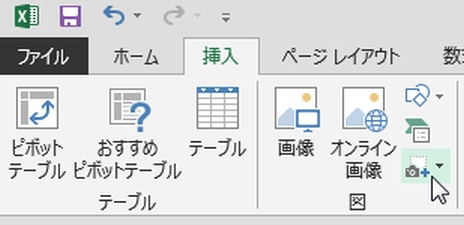
2. 画像のキャプチャが可能なウィンドウの一覧が表示されるので、PDFファイルを表示しているウィンドウを選択。
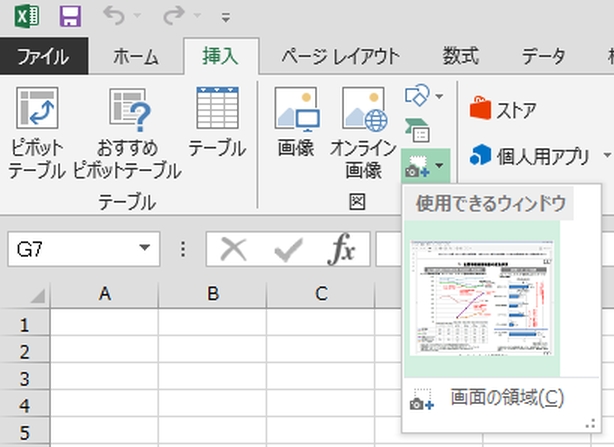
3. シートにアプリケーションの画像がペーストされる。
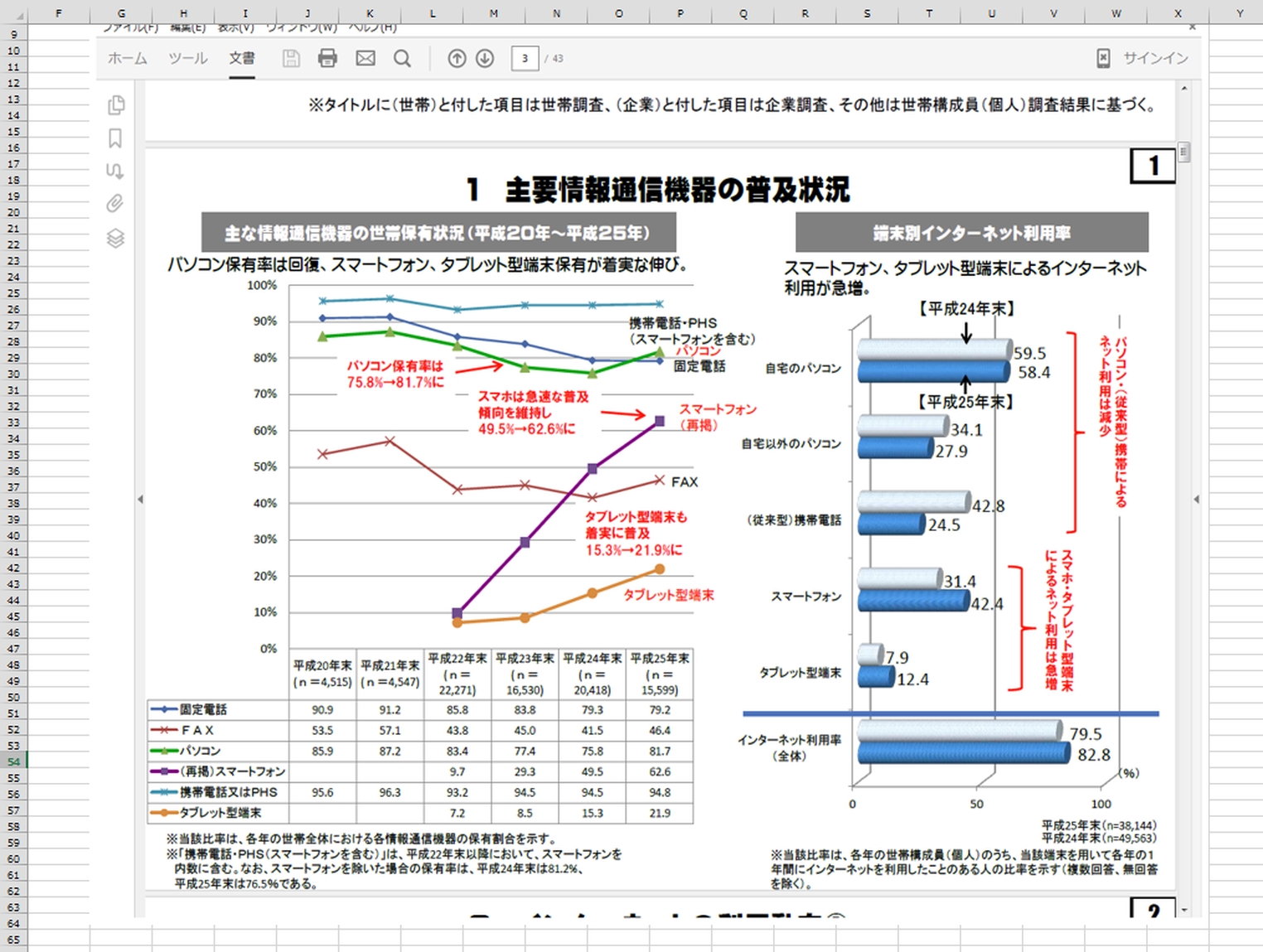
画像の加工
続けて、エクセルで画像の加工を行いましょう。
まず、ペーストされた画像から、必要な部分のみを切り出す「トリミング」を行います。
1. キャプチャされた画像を選択し、「書式」のタブ→「トリミング」のアイコンを選択。
2. 画像の周囲に太線で「トリミングハンドル」が付与される。

3. 上下左右のトリミングハンドルを内側にドラッグし、不要な部分をすべて削除する。
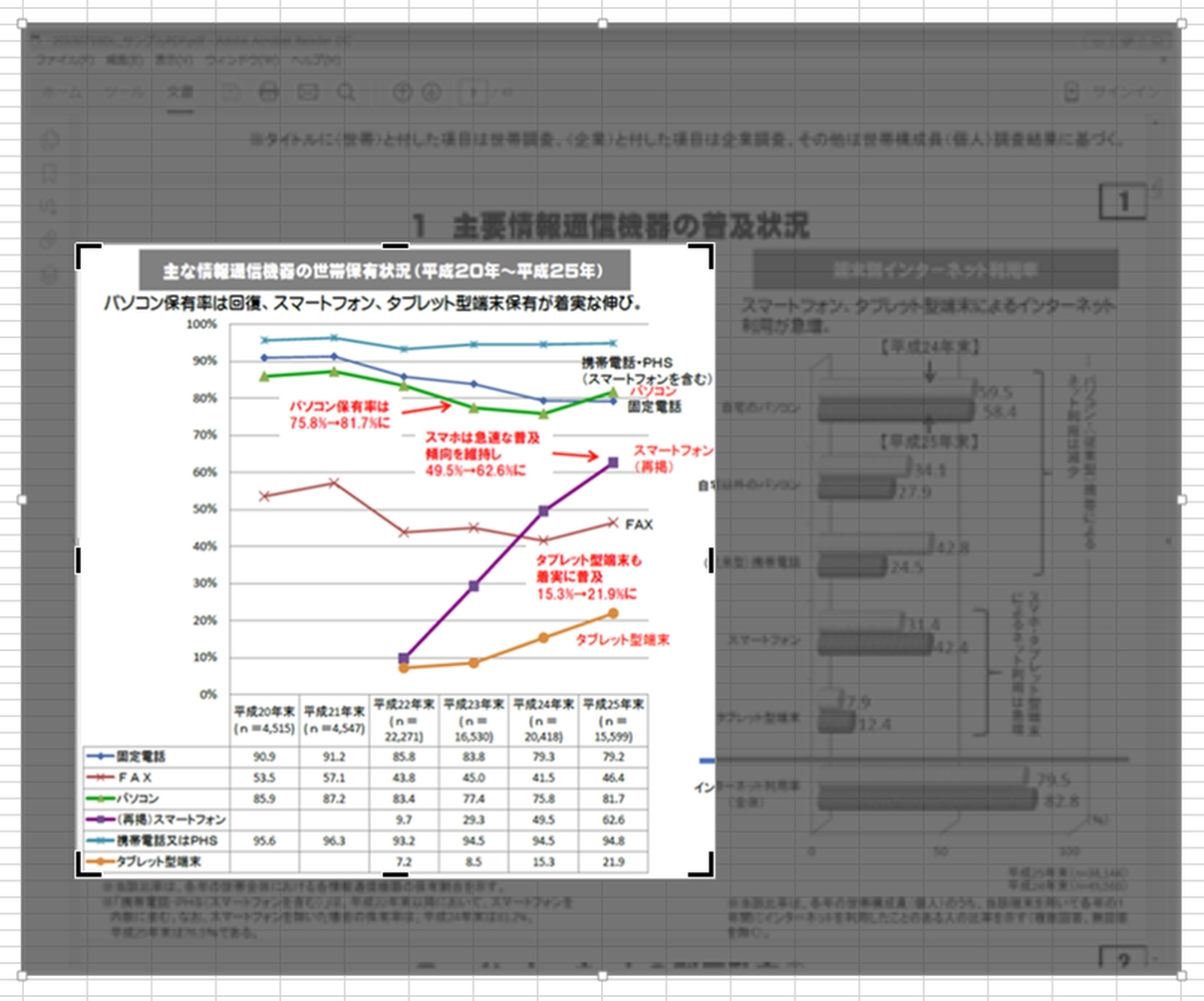
4. ”ESC”キーを押しトリミングの作業を終了させる。
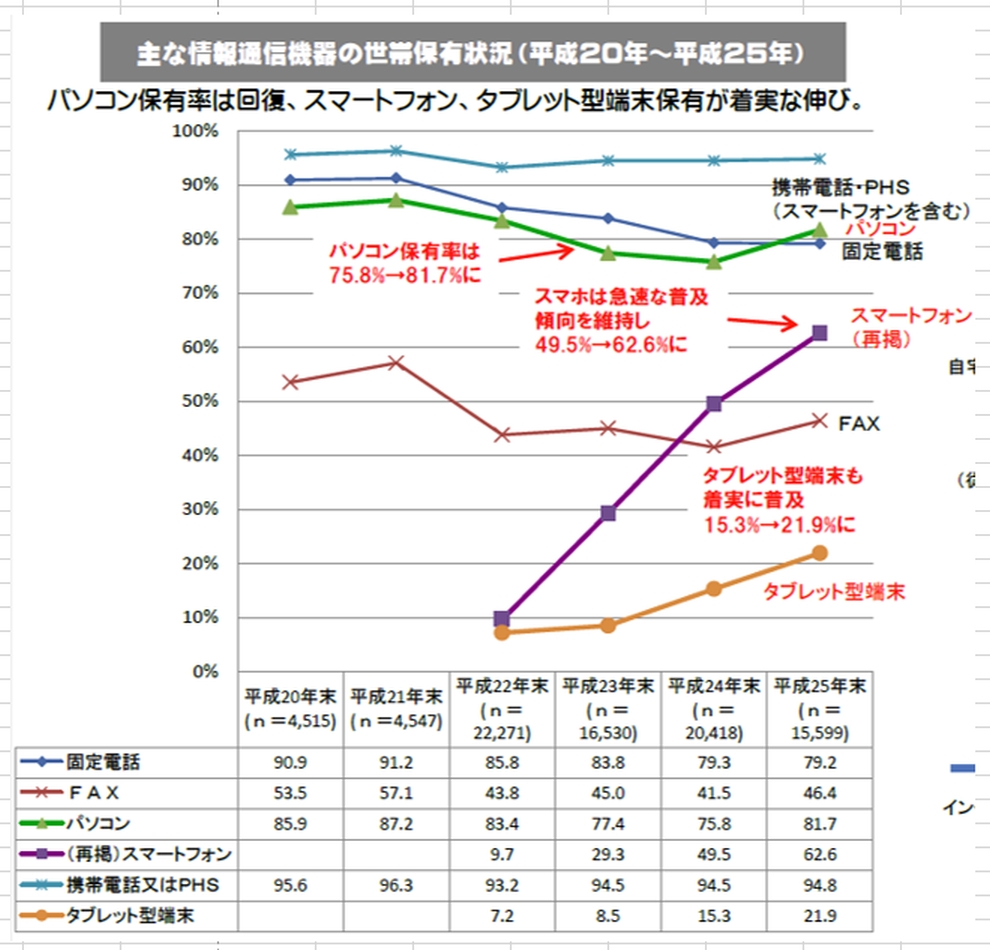
つづけて、トリミング後も残った不要な部分を、「図形機能」を使い修正します。
5. 「挿入」のタブから、「正方形/長方形」の図形を選択→修正部分にドラッグして重ねる。
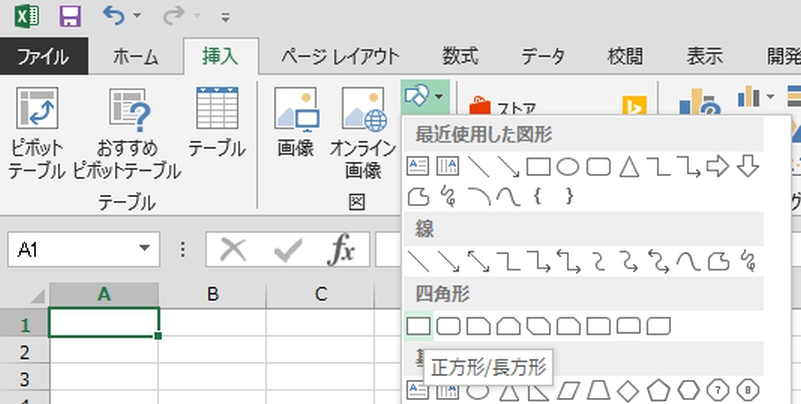
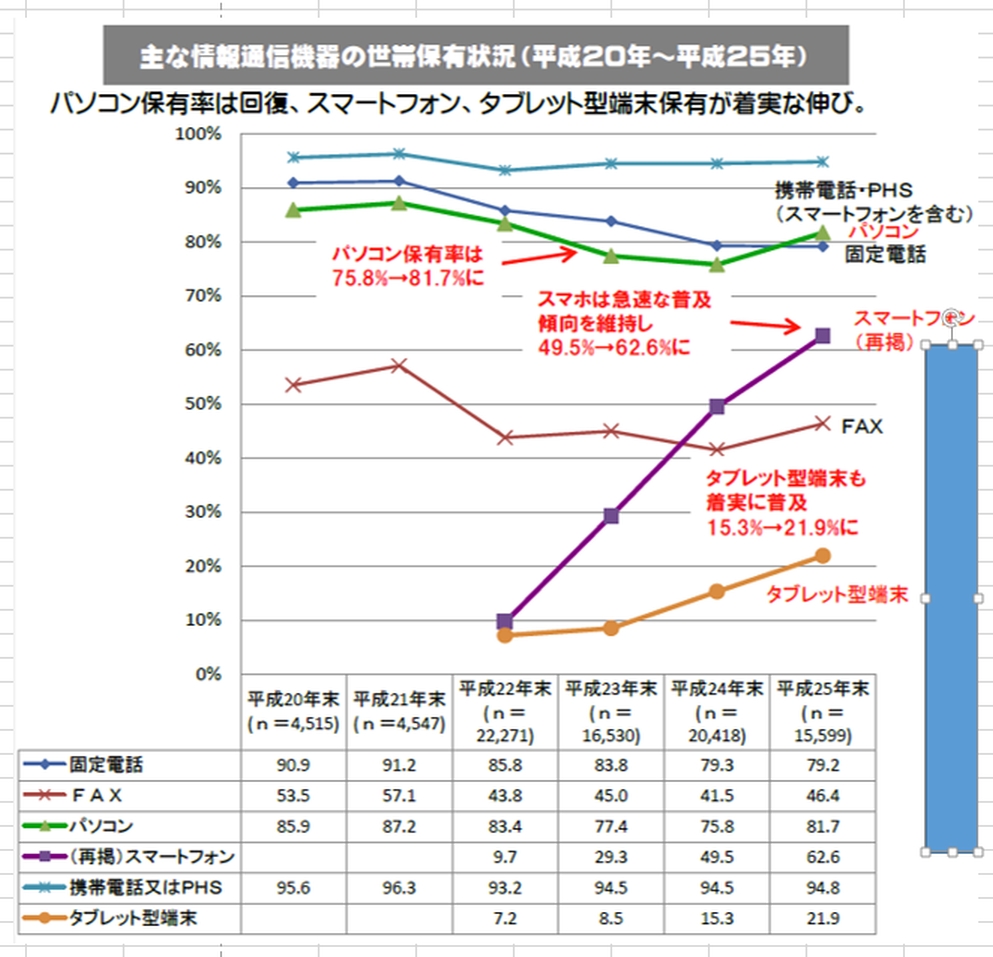
6. 図形の上で右クリック→「塗りつぶし」を白、「枠線」を「線なし」にそれぞれ設定。
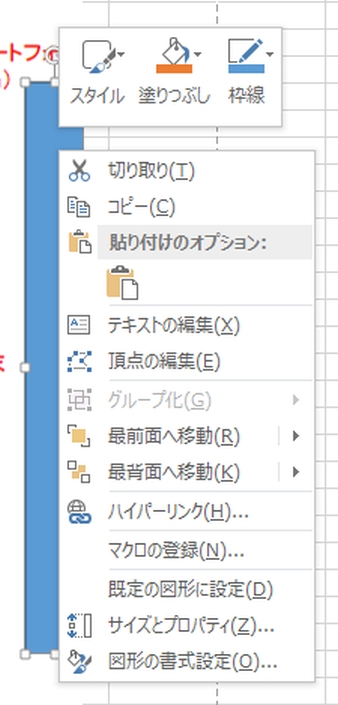
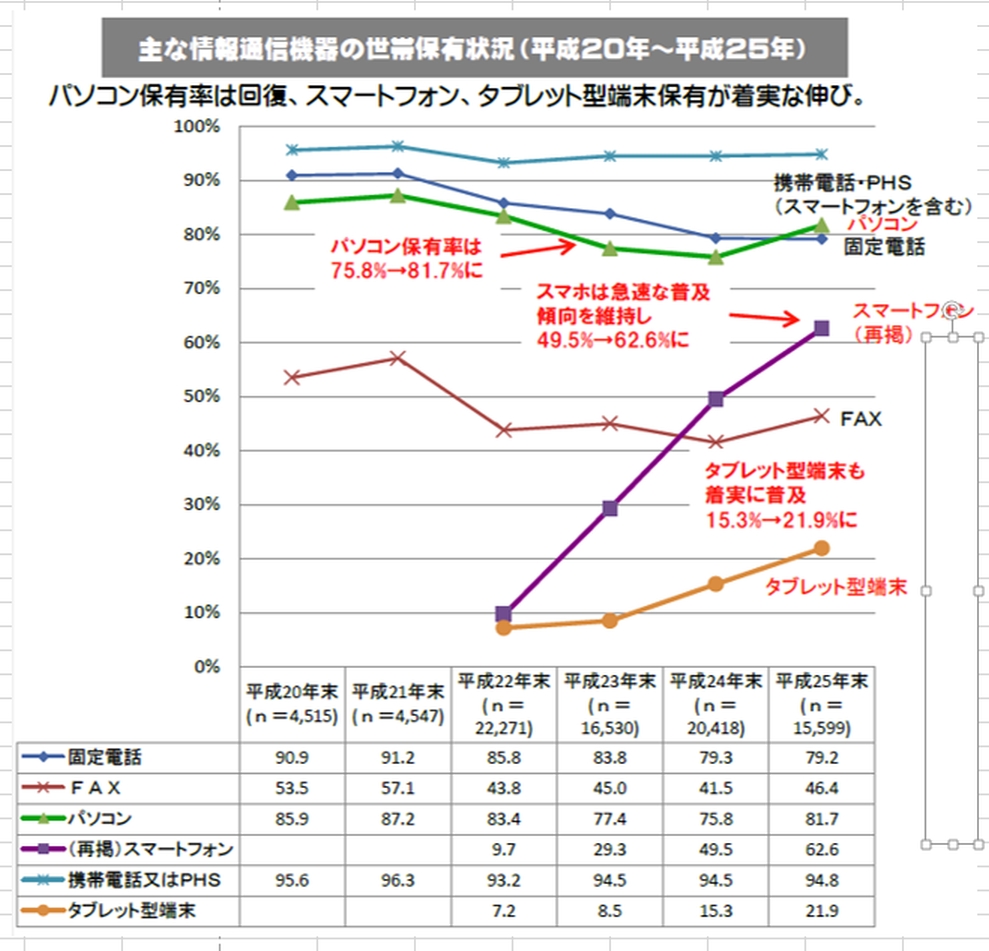
最後に、画像部分と図形の二つを「グループ化」しておきます。
7. 画像と図形の両者を選択→右クリックし「グループ化」から「グループ化」を選択。
これで、エクセルでの作業は終了です。
画像の使用例
実際に資料に使用する場合は、エクセル上の画像をコピーし、ワード、パワーポイントなどにペーストすることになります。例えば、ここで作成した画像を、スライドに使用すると以下のようになります。
普段から画面のキャプチャを行っている方も、エクセルで作業をすることのメリットを感じられたのではないでしょうか。著作権の侵害にならないように気をつける必要はありますが、エクセルのスクリーン・ショット機能は、応用しだいでビジネスシーンにおける強力なツールとなります。
例えば、ここでの方法を応用することで、PDFファイルの加筆・修正を行うことも可能となります。
エクセルのスクリーン・ショット機能を使用して、分かりやすいビジネス文書を効率的に作成してみてはいかがでしょうか。